5 бесплатных способов передачи файлов с Android на Mac
Опубликовано: 2022-07-30Вы пытаетесь перенести файлы с Android на Mac ? и устал от использования методов, которые не работают должным образом. Знаете ли вы, что невозможно передавать файлы напрямую с Android на Mac? Если вы хотите облегчить себе задачу, то эта статья для вас. Продолжайте читать эту статью, чтобы найти все возможные бесплатные методы, которые помогут вам перенести файлы с Android на Mac.
Распространенным фактом является то, что Mac не поддерживает передачу файлов с Android на Mac без использования носителя. Есть много приложений и программного обеспечения, которые являются нежелательными. Но лишь немногие из них являются подлинными и работают должным образом. Итак, прочитайте эту статью до конца и узнайте все лучшие приложения для передачи файлов с Android на Mac.
- ПРОЧИТАЙТЕ БОЛЬШЕ – Как перенести файлы с ПК на Mac (с картинками)?
- 6 лучших способов перенести фотографии с iPhone на ПК (Windows)
Оглавление
Как перенести файлы с Android на Mac: 5 бесплатных способов
Видеоурок
Мы предоставили эту статью в виде видеоурока для удобства наших читателей. Если вам интересно читать, пропустите видео пока и посмотрите его после завершения чтения этой статьи.
1. Эйдроид
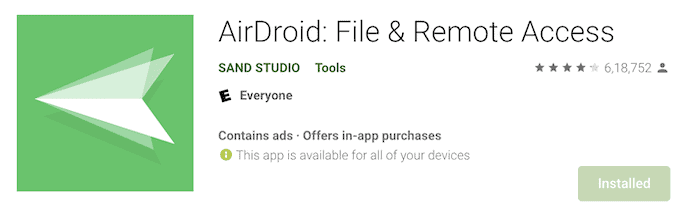
Airdroid — это лучший пакет управления личными мобильными устройствами, который помогает пользователям передавать файлы и управлять ими, дублировать экран, удаленно управлять и получать SMS-уведомления прямо со своего компьютера. Он постоянно обновляется с последними функциями.
Функции
- Передавайте файлы на более высоких скоростях без каких-либо ограничений
- Универсальное управление файлами
- Зеркалирование экрана
- Удаленное наблюдение
- Уведомления и управление SMS
Как бесплатно передавать файлы с Android на Mac с помощью AirDroid
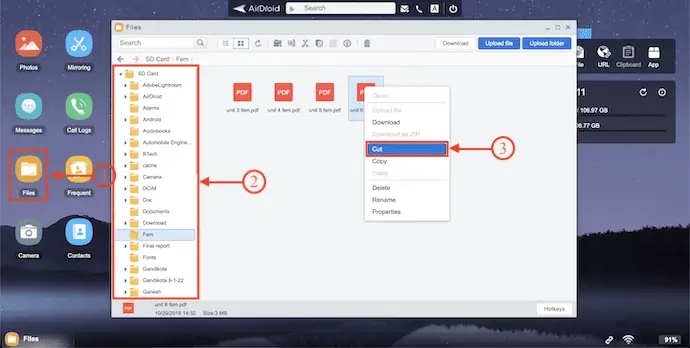
В этом разделе я покажу вам пошаговую процедуру переноса файлов с Android на Mac с помощью Airdroid.
Общее время: 5 минут
ШАГ-1: Загрузите Airdroid из Playstore
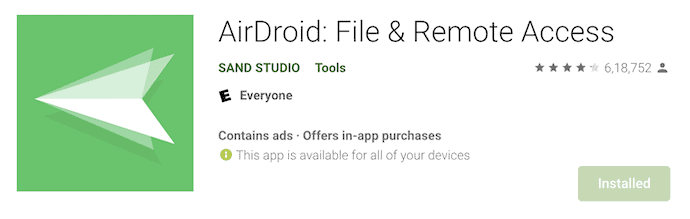
Во-первых, посетите Playstore на своем Android-устройстве и загрузите приложение AirDroid.
ШАГ 2. Разрешить разрешения
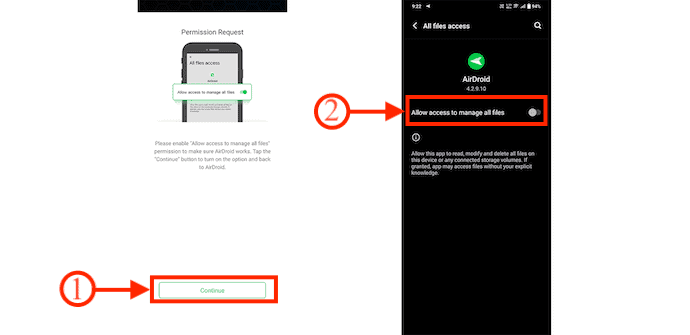
Запустите приложение Airdroid на вашем Android-устройстве. Затем он попросит вас разрешить управление вашим устройством Android. Нажмите «Продолжить» , и вы попадете в настройки. Там переключите панель, чтобы разрешить доступ для управления всеми файлами.
ШАГ 3: выберите AirDroid Web
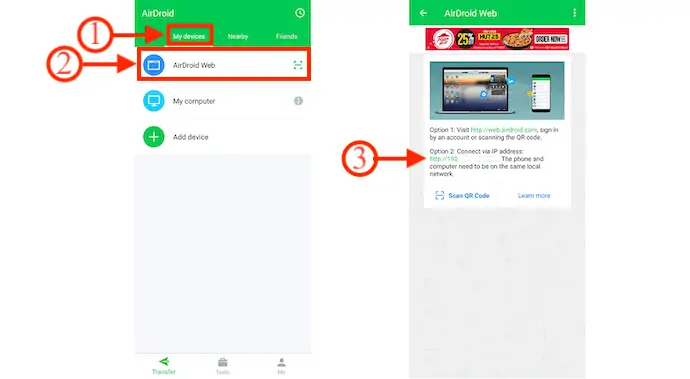
Перейдите в раздел «Мои устройства» , и там вы найдете три параметра, такие как «Android Web», «Мой компьютер» и «Добавить устройства» . Выберите опцию «AirDroid Web» , нажав на нее. Затем он показывает IP-адрес, который помогает установить соединение между Android и Mac.
ШАГ 4. Введите IP-адрес и подключите Android к Mac.
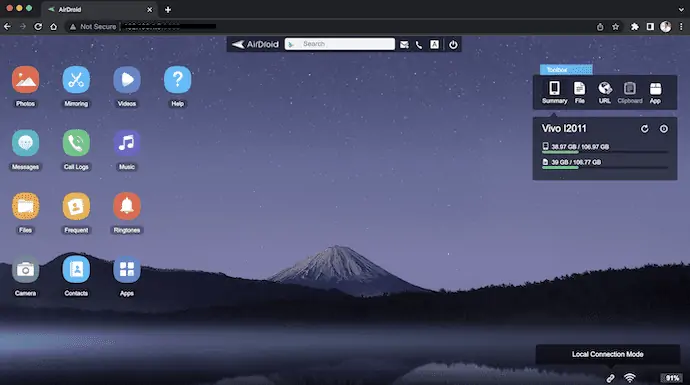
Откройте браузер на своем Mac и введите IP-адрес, который вы нашли в приложении AirDroid для Android. Затем вы найдете интерфейс с множеством опций, как показано на скриншоте.
ШАГ 5: перенос файлов с Android на Mac
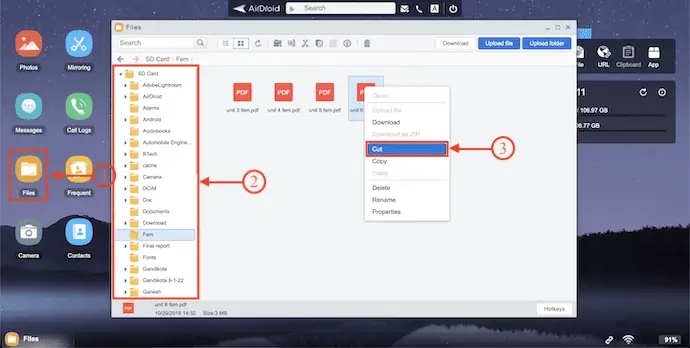
Как только вы получите доступ, все данные, доступные на вашем Android, будут отображаться на Mac. Нажмите «Файлы» , и появится окно со всеми данными. Выберите данные и щелкните по ним правой кнопкой мыши . Откроется список параметров, и там вы найдете вариант загрузки . Нажмите на нее, чтобы начать загрузку выбранных файлов.
Поставлять:
- AirDroid,
- Андрид Устройство,
- Мак
Инструменты:
- Передача мультимедиа
2. Как обмениваться файлами между Android и Mac с помощью Bluetooth
- Во-первых, нажмите на логотип Apple, доступный в левом верхнем углу. Откроется список опций. Нажмите «Системные настройки» . Затем появится окно настроек.
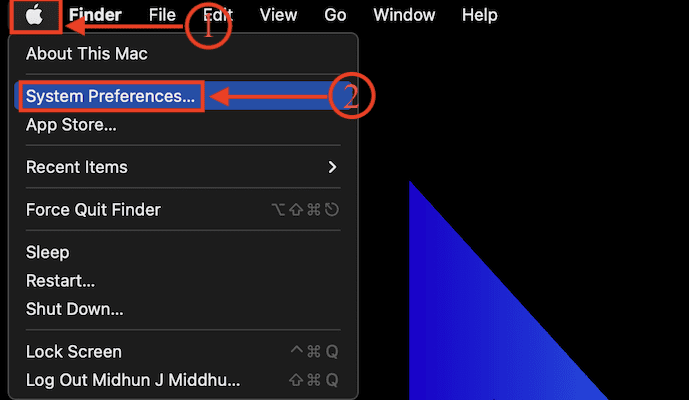
- Нажмите на опцию «Общий доступ» , после чего вы найдете все настройки обмена приложениями, доступные на Mac.
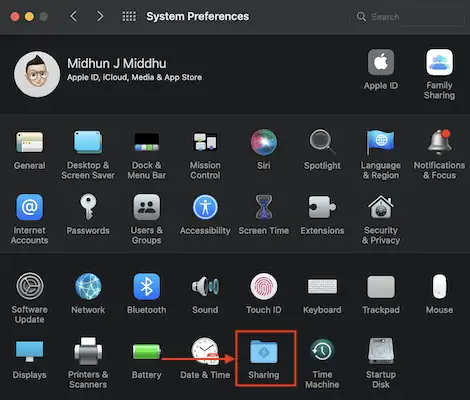
- Установите флажок «Общий доступ по Bluetooth» и убедитесь, что настройки соответствуют показанным на снимке экрана. Кроме того, «Включите» Bluetooth на вашем Mac.
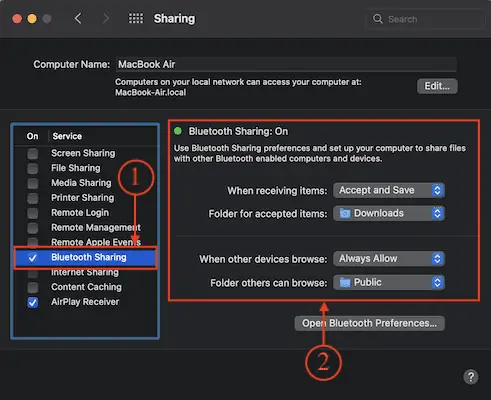
- Теперь на вашем Android-устройстве выберите файл, который вы хотите перенести с Android на Mac, и нажмите «Поделиться» . Затем он показывает все возможные варианты обмена. Выберите опцию «Bluetooth» , нажав на нее.
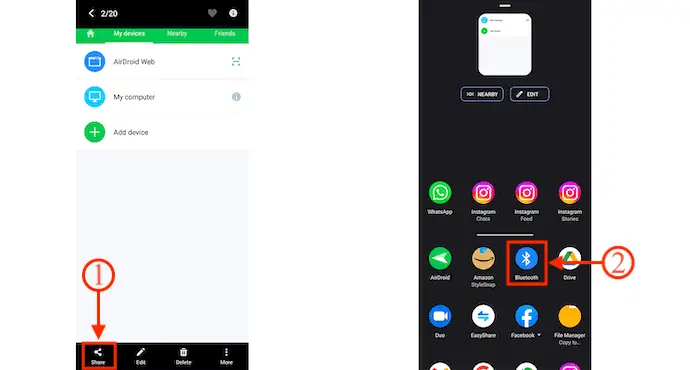
- Начнется поиск доступных устройств. Найдите свой Mac в этом списке и нажмите на него.
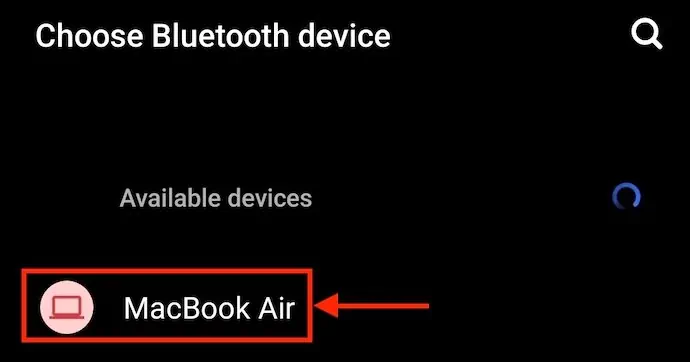
- После выбора Mac код будет отображаться на обоих устройствах. С помощью этого кода происходит сопряжение устройств.
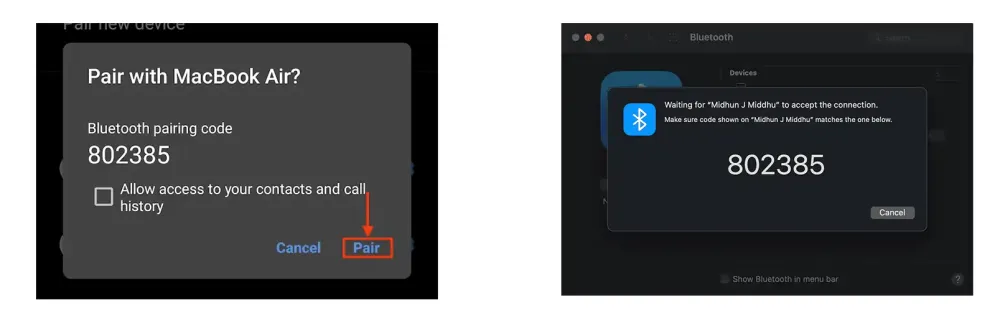
- После сопряжения устройств файлы начинают передаваться с Android на Mac.
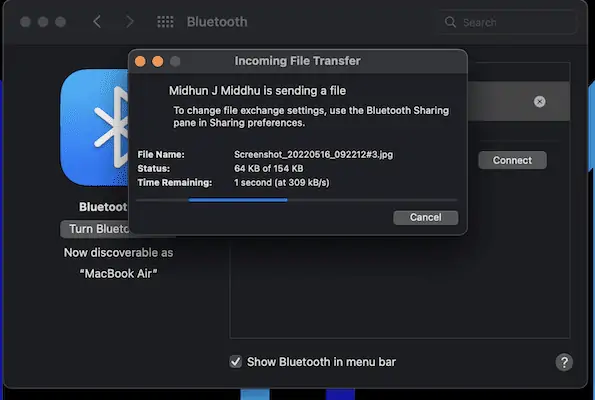
- ПРОЧИТАЙТЕ БОЛЬШЕ - Как прочитать внешний жесткий диск, который не отображается на Mac?
- Как перенести файлы с ПК на iPhone без iTunes?
3. Передача файлов Android
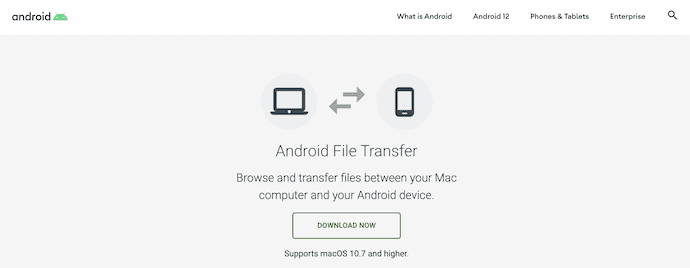
Android File Transfer — это бесплатный инструмент, доступный для пользователей Mac, который позволяет очень легко передавать файлы с Mac на Android и с Android на Mac. Поскольку это процесс проводной передачи, вам необходимо подключить Android к Mac с помощью USB-кабеля для передачи данных. Он работает на всех последних версиях macOS и Android.

Функции
- Поддерживает macOS 10.7 и выше
- Легко использовать
- Удобный интерфейс
Как передавать файлы с Android на Mac с помощью Android File Transfer
- Во-первых, посетите официальный сайт Android File Transfer. Загрузите и установите приложение на свой Mac.
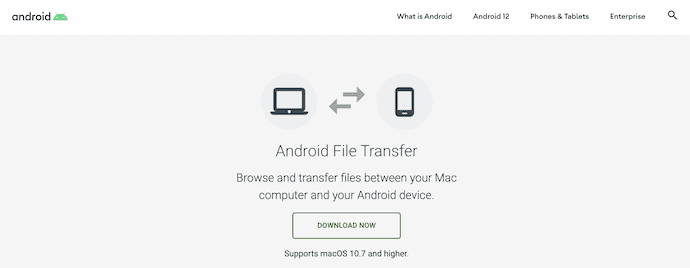
- Подключите ваше Android-устройство к Mac перед запуском приложения. Затем вы найдете настройки USB на вашем Android-устройстве. Выберите опцию «Передача файлов» , нажав на нее.
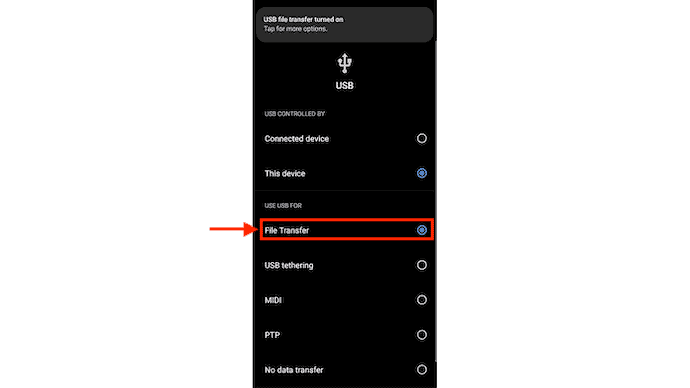
- Теперь появится всплывающее окно, показывающее все данные, имеющиеся на вашем устройстве Android. В этом окне вы можете выбрать файлы для передачи.
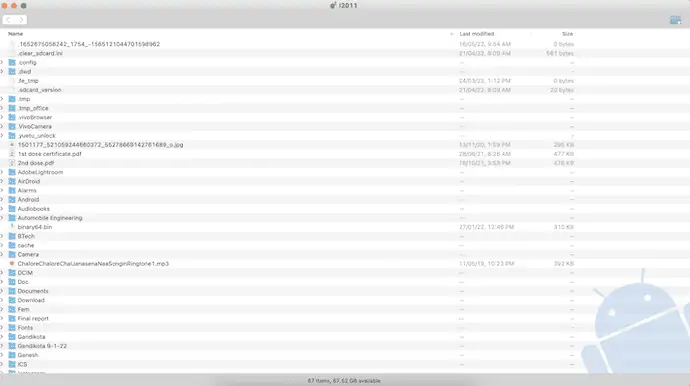
- После выбора файлов просто перетащите их на Mac, чтобы передать файлы с Android на Mac с помощью приложения Android File Transfer.
4. ОпенМТП
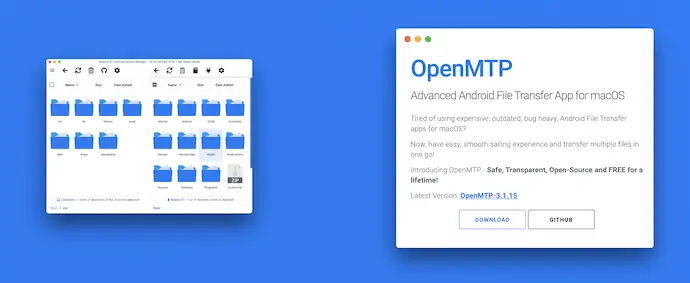
OpenMTP — это продвинутый инструмент для передачи файлов с открытым исходным кодом, который помогает вам передавать файлы с Android на Mac с минимальными усилиями. Он поставляется с простым пользовательским интерфейсом с двумя столбцами. Один показывает хранилище Mac, а другой показывает хранилище подключенного устройства Android. Даже файлы передаются молниеносно.
Функции
- Простой интерфейс
- Перетащите для передачи
- инструмент с открытым исходным кодом
- Бесплатные обновления на всю жизнь
Как перенести файлы с Android на Mac с помощью OpenMTP
- Во-первых, посетите официальный сайт OpenMTP и загрузите последнюю версию на свой Mac.
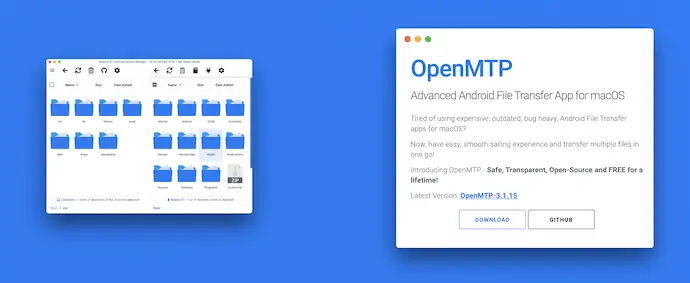
- Установите и запустите приложение на вашем Mac. На самой начальной странице отображается страница настроек, как показано на снимке экрана. Он предоставляет четыре параметра, такие как « Общие», «Диспетчер файлов», «Обновления» и «Конфиденциальность» . После внесения необходимых изменений в настройки нажмите «Закрыть» .
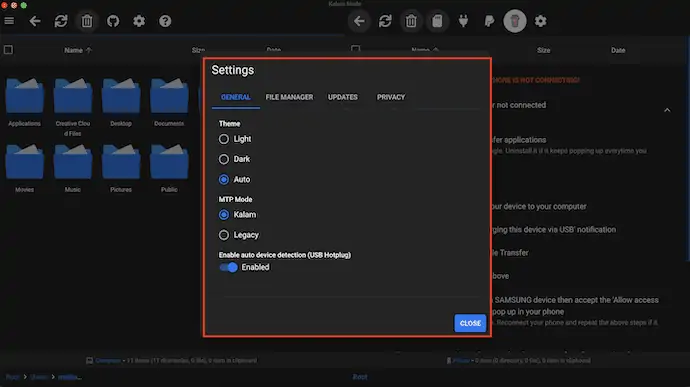
- Позже он показывает два столбца, в одном из которых показано хранилище Mac, а в другом — хранилище подключенного устройства Android. Он также содержит инструкции по подключению вашего устройства Android к Mac.
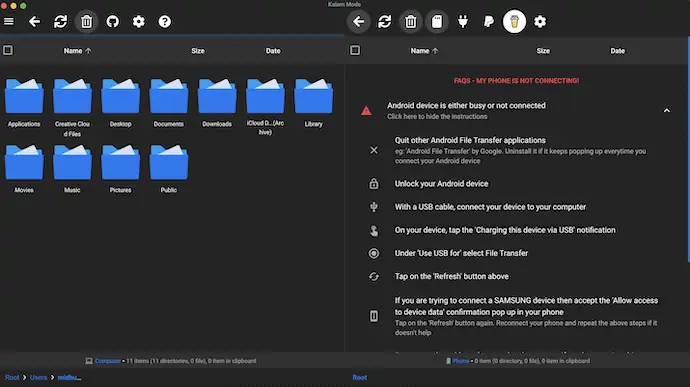
- После подключения он показывает хранилище Mac и Android бок о бок. Просмотрите файлы из этого окна для передачи. Перетаскивание файлов с одной стороны на другую приводит к передаче данных с Android на Mac.
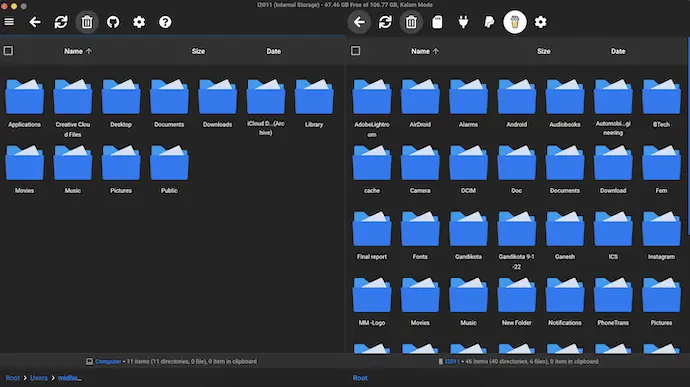
- ПРОЧИТАЙТЕ БОЛЬШЕ - 4 лучших способа резервного копирования iPhone на ПК (Windows)
- Новый бесплатный инструмент для переноса фотографий с телефона на компьютер
5. Командир Один
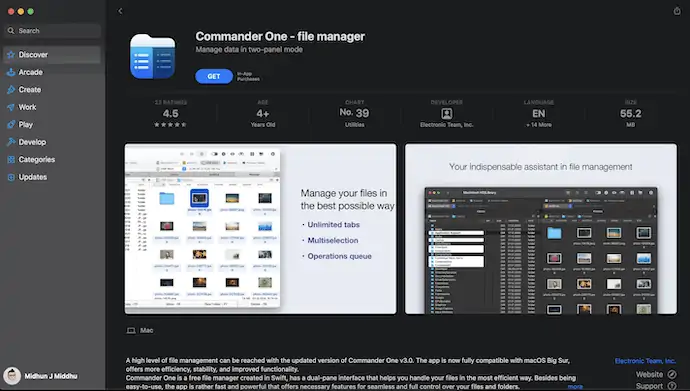
Commander One — это профессиональный инструмент, который поможет вам управлять устройствами Android на Mac. Он поставляется с расширенным интерфейсом с двумя панелями, который позволяет выполнять различные операции, такие как копирование больших файлов, создание FTP-серверов и многое другое. Это приложение можно загрузить непосредственно из App Store, оно совместимо с последними версиями macOS.
Функции
- Двухпанельный вид
- Удобная навигация и отображение
- Различные методы поиска
- Покупки в приложении
- Предварительный просмотр всех типов файлов, включая шестнадцатеричные и двоичные, перед их открытием.
Как перенести файлы с Android на Mac с помощью Commander One
- Перейдите в App Store и найдите Commander One. Загрузите и установите его на свой Mac.
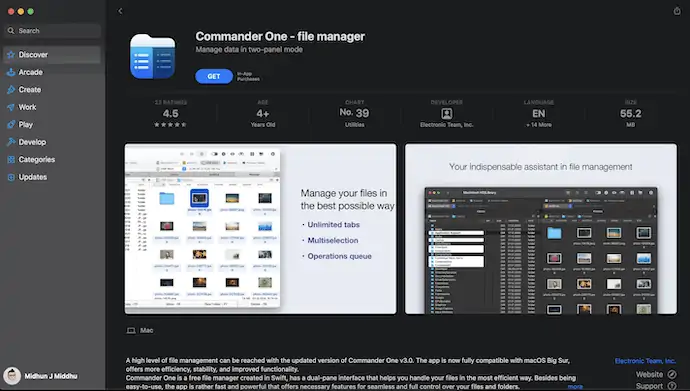
- Подключите свой Android к Mac, и приложение Commander One откроется автоматически с двухпанельным интерфейсом.
- На устройстве Android измените параметр на «Передача файлов» . Чтобы вы могли найти хранилище Android в приложении Commander.
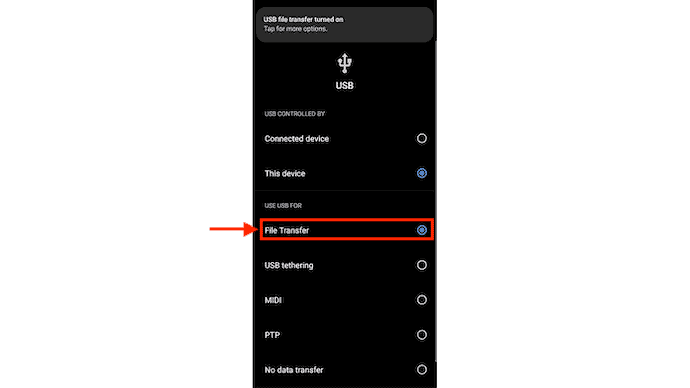
- На одной панели щелкните раскрывающееся меню приложения Commander, и вы найдете все доступное хранилище. Выберите хранилище Android из этого списка. Выберите хранилище Mac на другой панели.
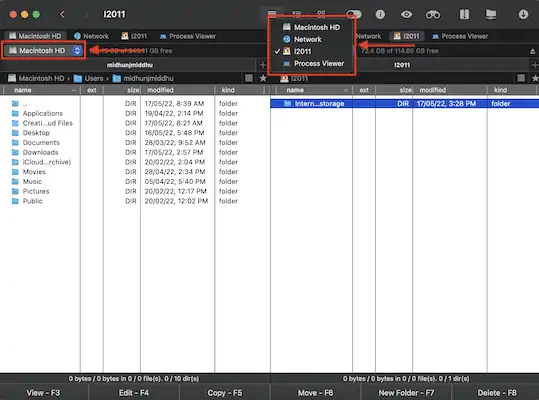
- Просмотрите панели для файлов. Перетащите файлы с панели хранилища Android на панель хранилища Mac, чтобы перенести файлы с Android на Mac.
Вывод
Методы, обсуждаемые в этой статье, являются одними из наиболее часто используемых и лучших приложений/программ для передачи файлов с Android на Mac и наоборот. Большинство из этих приложений имеют открытый исходный код и бесплатны для использования. Попробуйте все методы и используйте тот, который подходит вам лучше всего. Все методы работают очень эффективно и безотказно выполняют поставленные задачи.
Я надеюсь, что это руководство помогло вам узнать, как перенести файлы с Android на Mac . Если вы хотите что-то сказать, дайте нам знать через разделы комментариев. Если вам понравилась эта статья, поделитесь ею и подпишитесь на WhatVwant в Facebook, Twitter и YouTube, чтобы получать дополнительные технические советы.
- ПРОЧИТАЙТЕ БОЛЬШЕ – Как восстановить удаленные файлы с Windows, Mac, iPhone, USB и т. д.,
- Какой у меня MAC-адрес? 6 способов найти MAC на Windows, MAC, Linux, Android и iOS
Как перенести файлы с Android на Mac — часто задаваемые вопросы
Могу ли я использовать AirDrop с Android на Mac?
Нет, вы не можете использовать AirDrop с Android на Mac.
Как включить передачу файлов на Android?
На телефоне коснитесь уведомления «Зарядка этого устройства через USB». В разделе «Использовать USB для» выберите «Передача файлов».
Работает ли Android File Transfer с Catalina?
Android File Transfer несовместим с новой версией macOS Catalina, поскольку это 32-разрядное программное обеспечение.
Что такое приложение McDroid?
McDroid позволяет передавать по беспроводной сети файлы и папки с устройства Android на компьютер Mac и с него.
Что такое MTP-файлы?
Протокол передачи мультимедиа (MTP) используется для передачи файлов между устройствами.
